Excel数字输入出现E+,点击后尾数是0
1、选中需要更改单元格
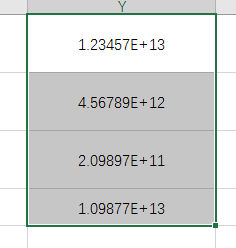
2、开始——数字格式——文本

3、双击单元格,重新激活

1、选中——右击——设置单元格
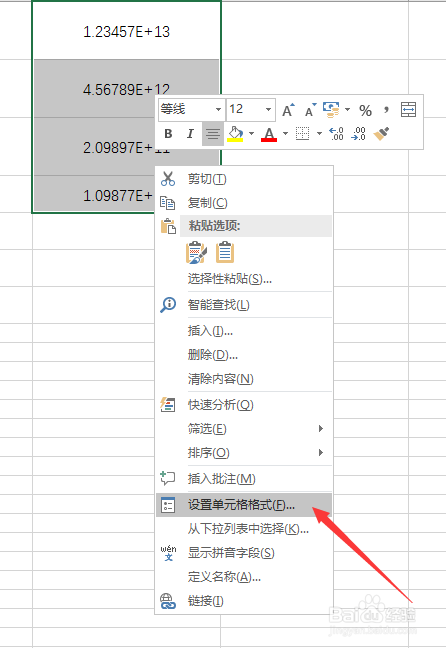
2、数字——文本——确定
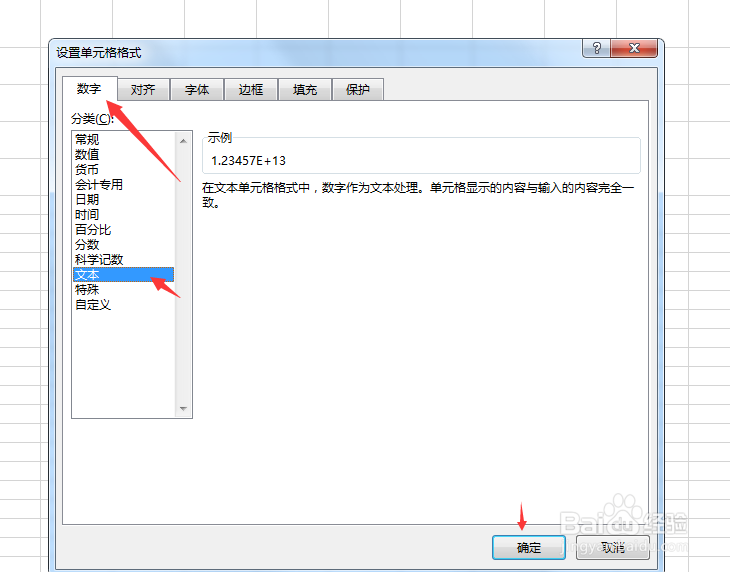
3、双击单元格,重新激活
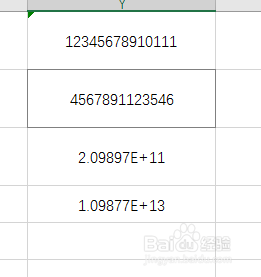
1、在单个单元格前面加上英文状态下的【'】
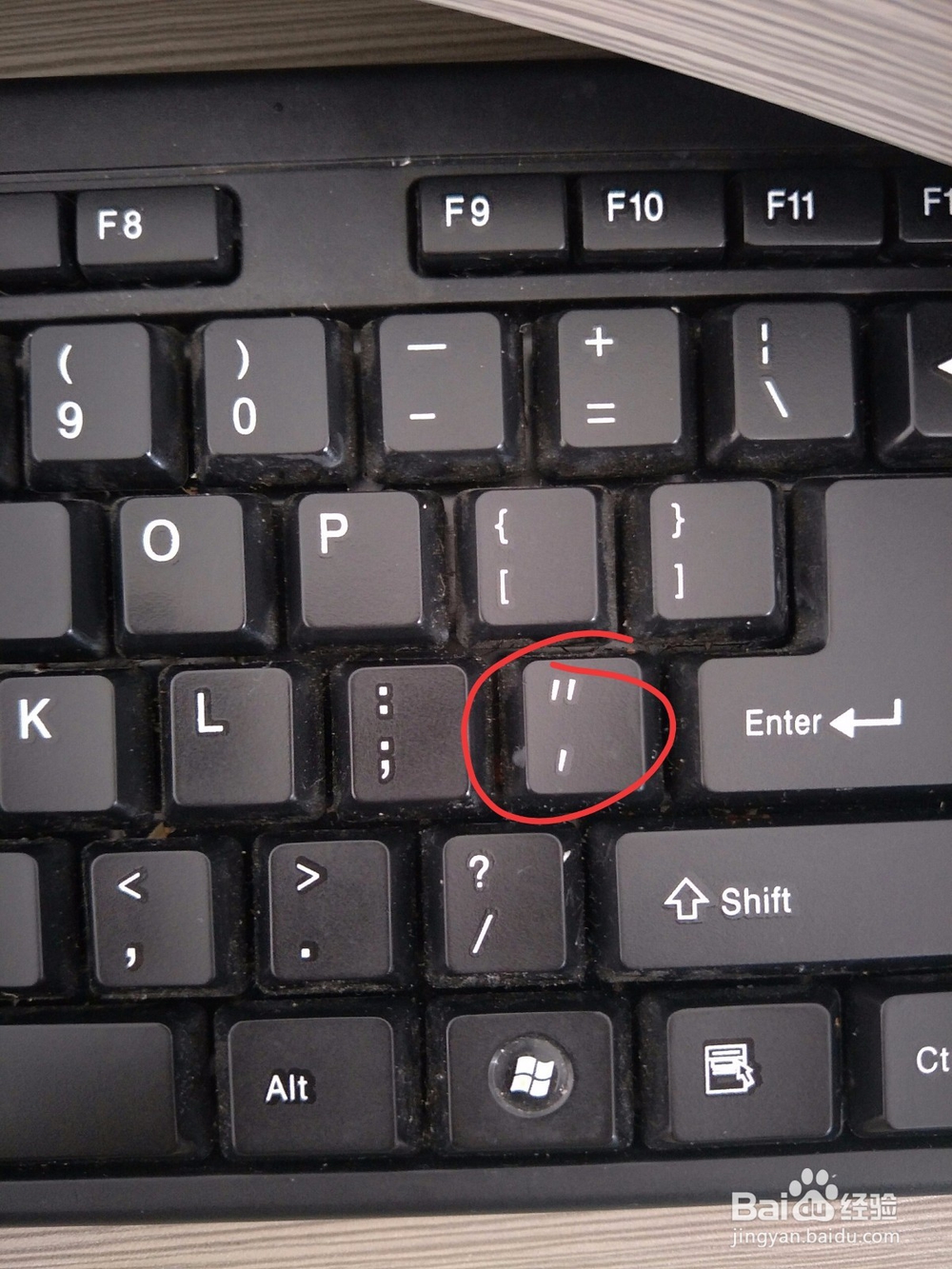
2、样式如下——确定
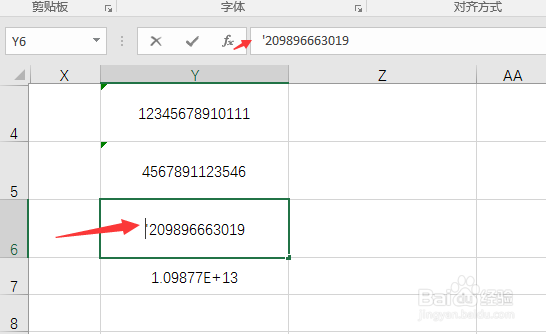
1、选择列——数据——分列——下一步
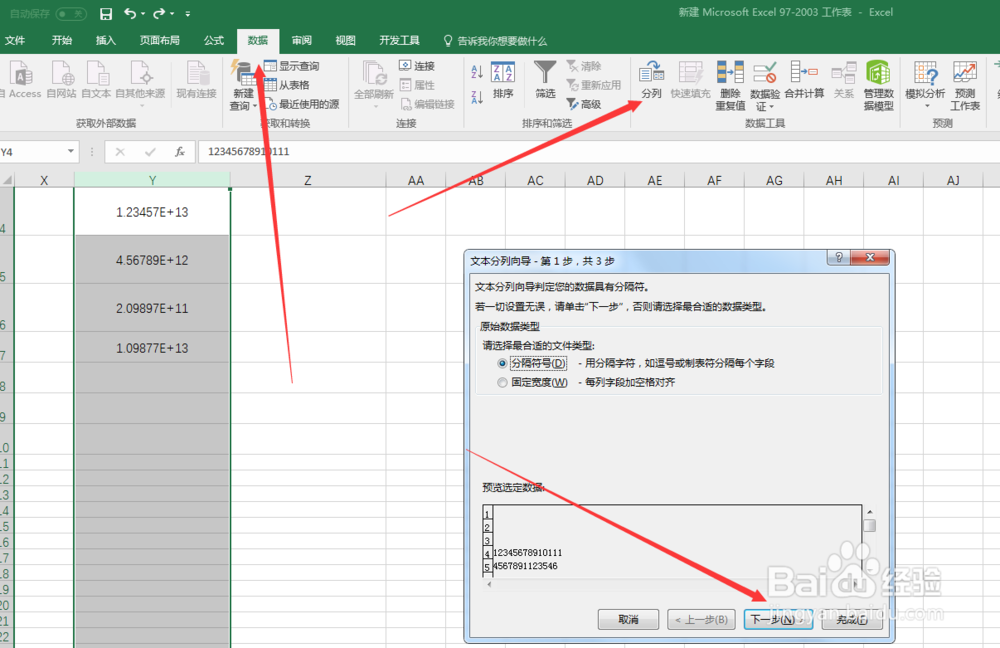
2、下一步
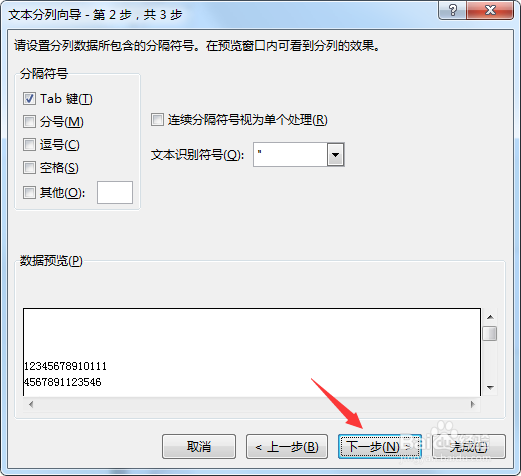
3、选择文本——完成
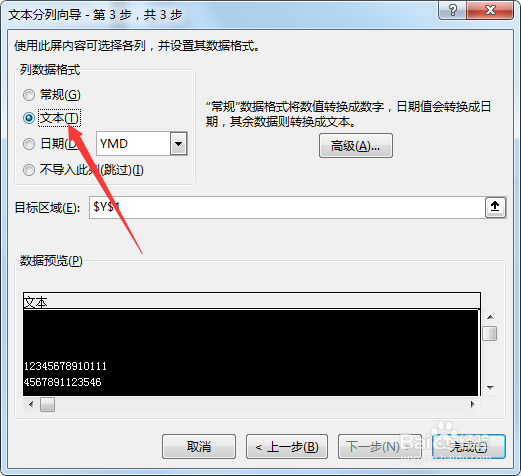
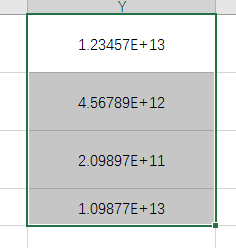
声明:本网站引用、摘录或转载内容仅供网站访问者交流或参考,不代表本站立场,如存在版权或非法内容,请联系站长删除,联系邮箱:site.kefu@qq.com。
阅读量:77
阅读量:25
阅读量:44
阅读量:32
阅读量:65